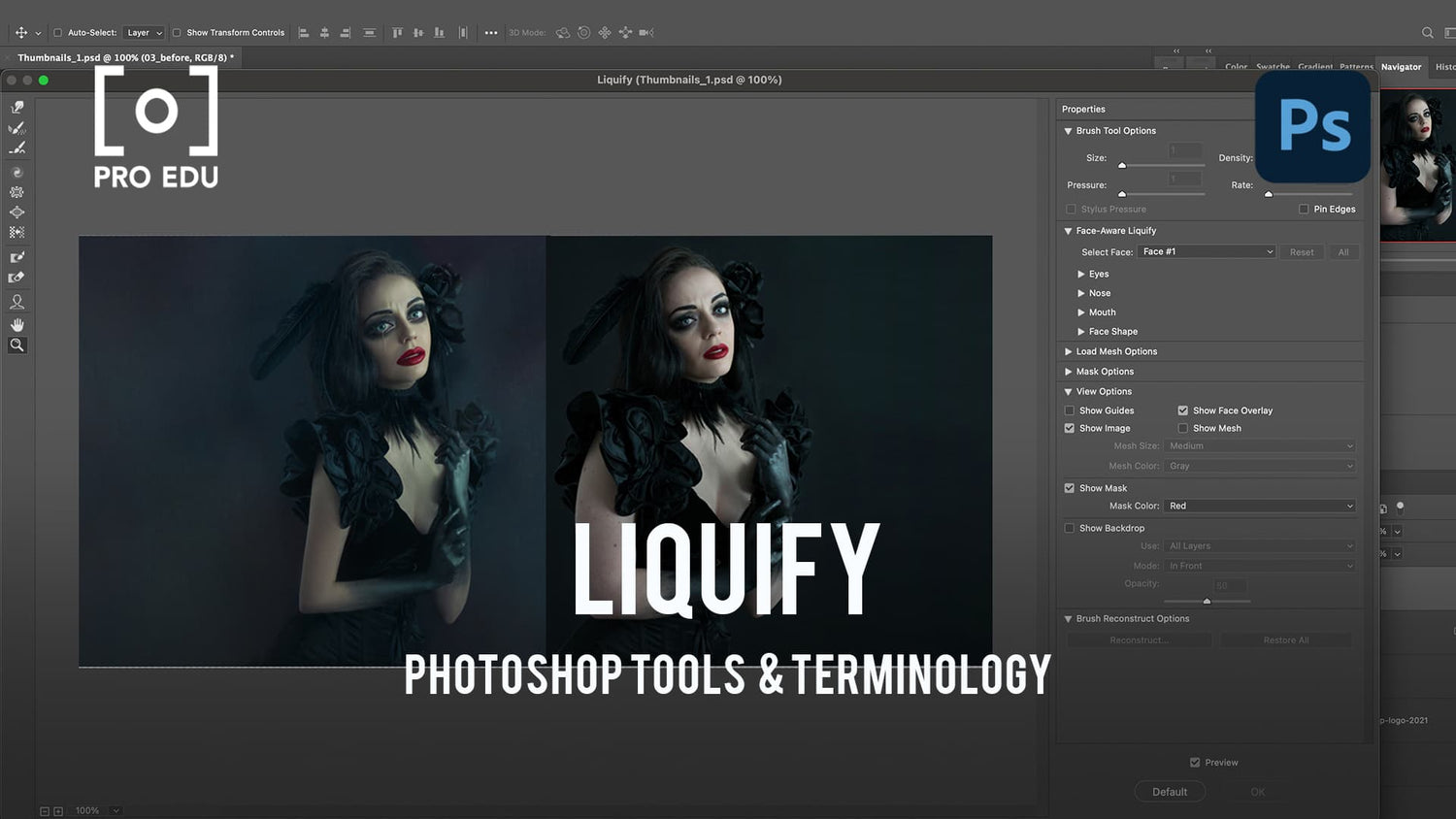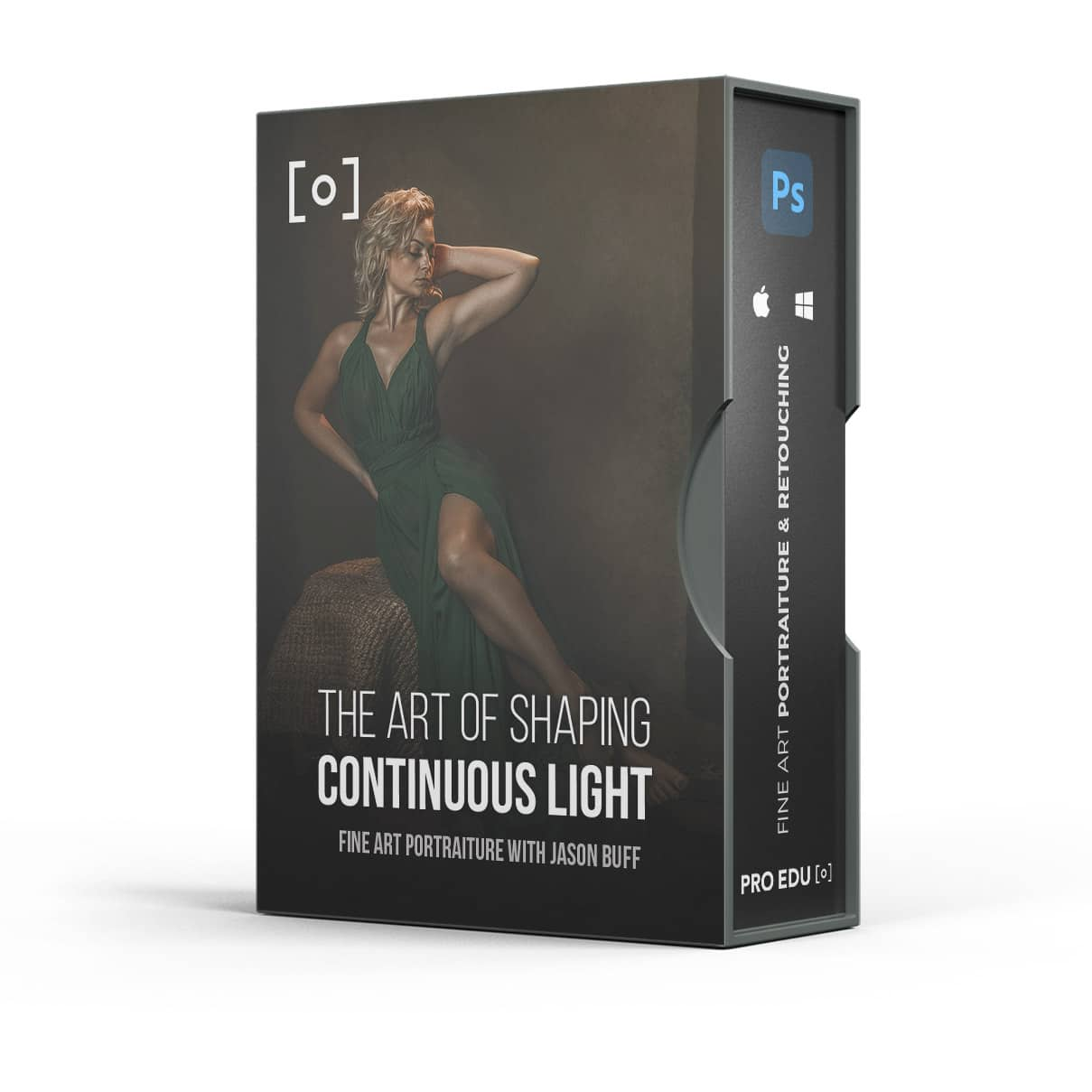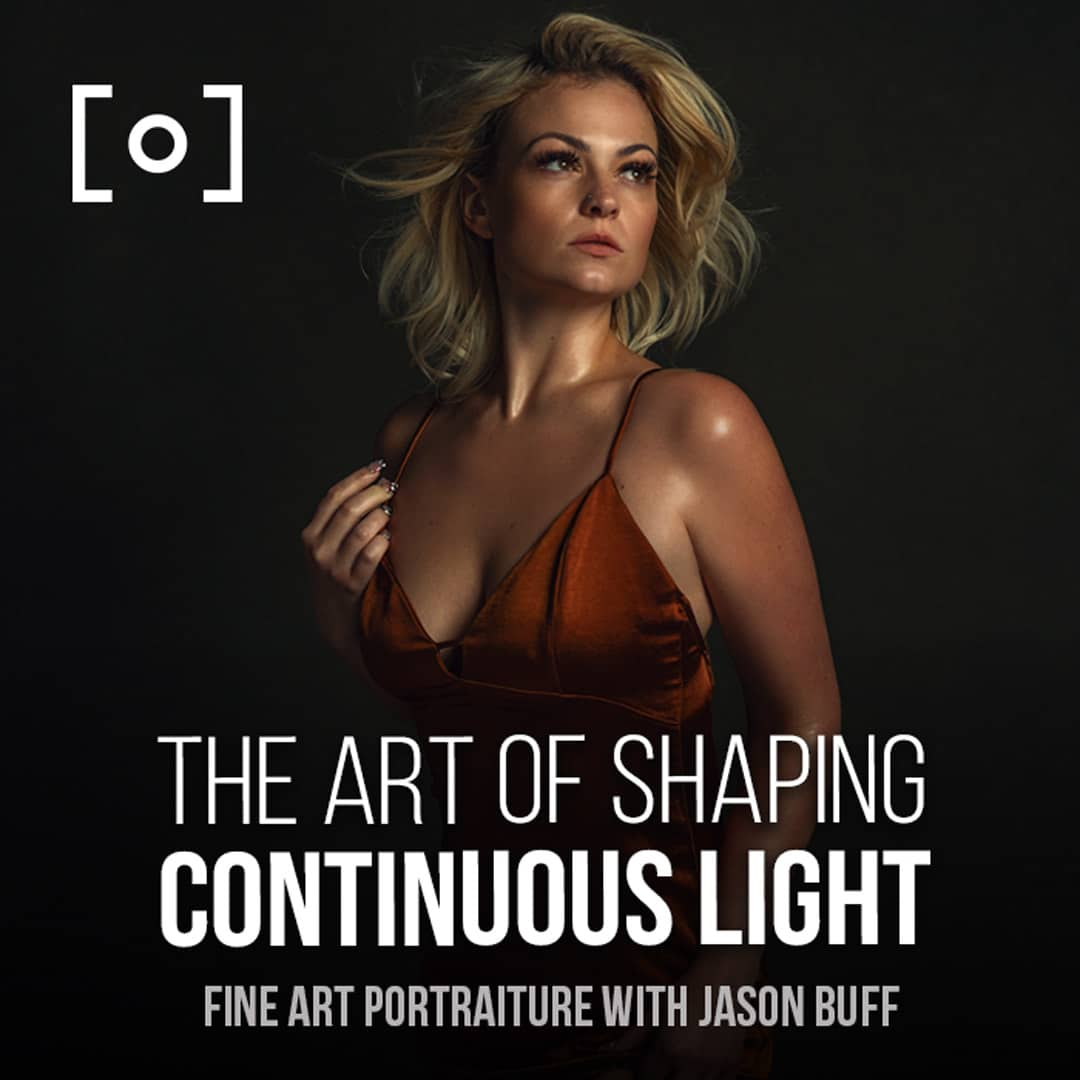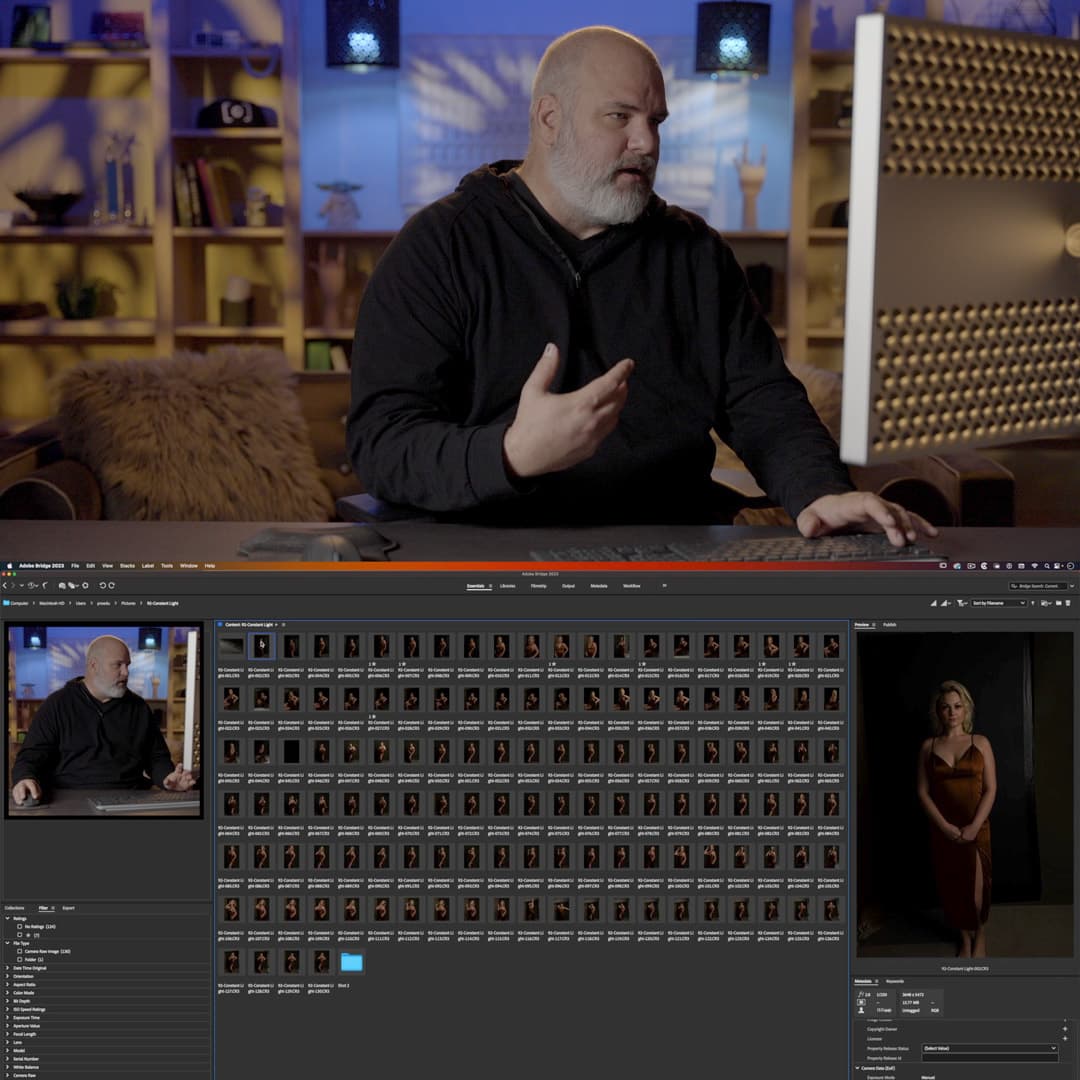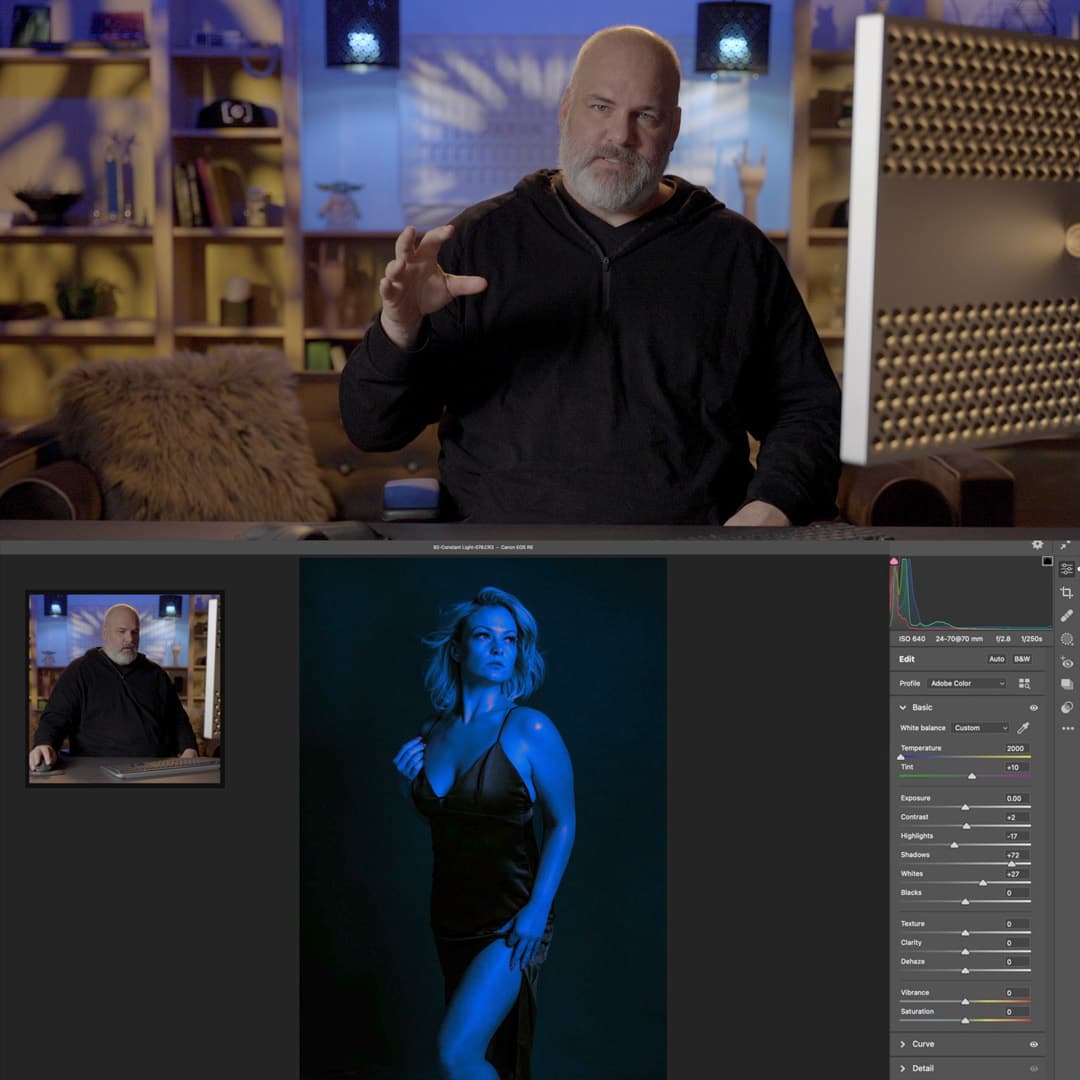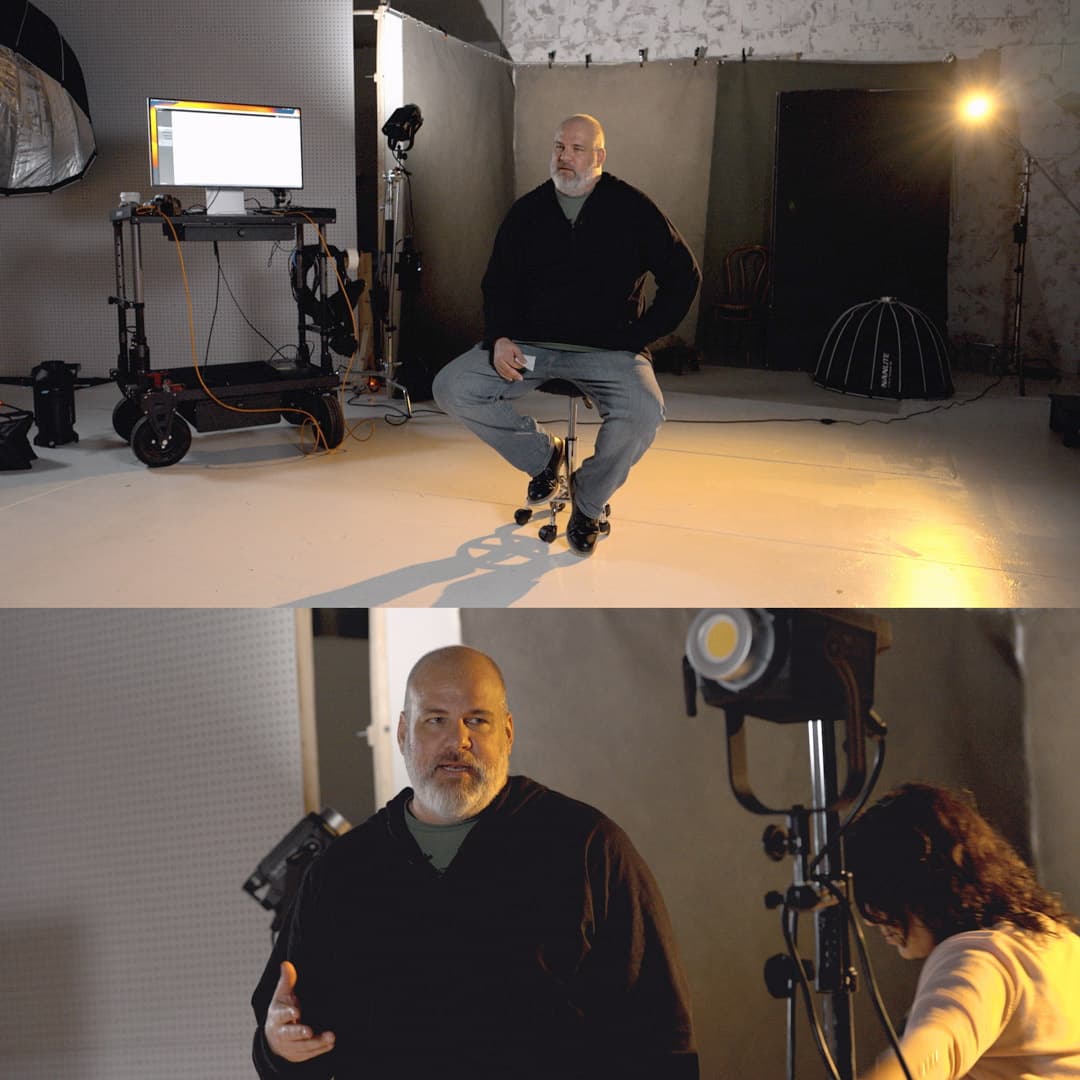¿Qué es Liquify en Photoshop? Una guía esencial para creativos
Liquify es una poderosa herramienta de Adobe Photoshop que permite a los usuarios manipular y transformar imágenes de varias maneras. Con esta función, puede empujar, tirar, rotar, reflejar, arrugar e inflar cualquier área de una imagen para crear cambios sutiles o drásticos. La herramienta es particularmente útil para retocar imágenes, suavizar arrugas y crear efectos artísticos.
El filtro Licuar funciona colocando una malla invisible sobre la imagen, lo que le permite rastrear y controlar las distorsiones que realiza utilizando diferentes herramientas de deformación. Al comprender cómo utilizar Liquify en Photoshop, podrá mejorar sus habilidades de edición de imágenes y producir resultados sorprendentes.
Conclusiones clave
- Licuify en Photoshop permite diversas manipulaciones de imágenes, como empujar, tirar y rotar.
- La herramienta es esencial para retocar imágenes y crear efectos artísticos.
- Usar Liquify implica trabajar con una malla invisible y diferentes herramientas de deformación.
Entendiendo Licuar en Photoshop
Sabemos que Photoshop ofrece una amplia gama de funciones y herramientas para editar y mejorar imágenes. Una de esas poderosas herramientas es el filtro Licuar , que nos permite empujar, tirar, rotar, reflejar, arrugar e inflar cualquier área de una imagen.
La herramienta Licuar funciona colocando una malla invisible sobre una imagen. Esta malla rastrea las distorsiones que hacemos usando varias herramientas de deformación, lo que permite cambios tanto sutiles como drásticos en la apariencia de la imagen.
Dada la versatilidad de esta herramienta, se puede utilizar para diversos fines. Por ejemplo, el filtro Liquify se usa comúnmente para tareas de retoque, como suavizar arrugas o bordes ásperos, lo que lo hace esencial para fotógrafos y diseñadores gráficos.
Al utilizar el filtro Licuar en Photoshop, es importante abordarlo con una mentalidad segura y bien informada. Esto le ayudará a crear resultados más precisos y visualmente atractivos, manteniendo al mismo tiempo un tono claro y neutral en sus ediciones. Con práctica y experiencia, dominará el uso de esta poderosa función para mejorar sus imágenes de manera efectiva.
Recuerde, la clave para dominar el filtro Licuar es comprender sus capacidades y limitaciones y utilizarlo con prudencia para crear el efecto deseado en sus imágenes. Al hacerlo, podrá desbloquear todo el potencial de esta herramienta versátil y mejorar sus habilidades de edición de imágenes en Photoshop.
Desembalaje de las herramientas Licuify
En Photoshop, el filtro Licuar proporciona una variedad de herramientas para distorsionar y manipular imágenes, como la herramienta Deformar , la herramienta Fruncir y la herramienta Inflar . Cada una de estas herramientas desempeña un papel único en la remodelación de diferentes áreas de su imagen, lo que permite realizar ajustes y retoques creativos.
Una de las herramientas más utilizadas dentro de este filtro es la herramienta Forward Warp . Esta opción versátil nos permite empujar y tirar de píxeles en cualquier dirección, lo que permite realizar ajustes suaves y precisos. Por otro lado, herramientas como Pucker Tool y Bloat Tool se centran en contraer o expandir píxeles para crear cambios más sutiles o drásticos en áreas específicas de su imagen.
Para ayudarle a modificar con precisión la imagen, el filtro Licuar ofrece una variedad de pinceles con diferentes tamaños y configuraciones. Estos pinceles permiten manipulaciones y ajustes más matizados, por lo que es fundamental configurarlos para que se adapten a sus necesidades específicas.
Además de los pinceles, la caja de herramientas Liquify tiene herramientas de soporte como las funciones Suavizar y Reconstruir . Mientras que la herramienta Suavizar ayuda a combinar el efecto de sus modificaciones, la herramienta Reconstruir , por otro lado, se puede utilizar para revertir cualquier cambio realizado de forma gradual o completa, lo que le brinda un nivel adicional de flexibilidad cuando trabaja con ajustes complejos.
Además, la herramienta Cara en Liquify es una función inteligente diseñada para trabajar específicamente con rasgos faciales, lo que hace que sea más conveniente editar retratos y aplicar efectos como remodelación del rostro y mejoras de los rasgos faciales.
Por último, la herramienta Mano nos permite navegar por la imagen a medida que la modificamos. Esta herramienta es particularmente útil cuando se trabaja con fotografías de alta resolución o cuando se enfoca en detalles complejos.
Al comprender y explorar estas poderosas herramientas Liquify en Photoshop, podemos crear efectos sorprendentes y transformar nuestras imágenes de varias maneras imaginativas. Nuestras posibilidades con esta función están limitadas únicamente por nuestra creatividad y habilidades de experimentación.
Licuar y ajustar imagen
Liquify en Photoshop es una destacada herramienta que nos permite realizar diversos ajustes en las imágenes manipulando sus píxeles. Al utilizar una malla invisible que cubre toda la imagen, podemos empujar, tirar y distorsionar los píxeles en cualquier dirección. Esto nos brinda la capacidad de crear efectos tanto sutiles como dramáticos en las imágenes, y es especialmente útil para retocar y modificar fotografías.
La herramienta Licuar contiene varias funciones que podemos utilizar para manipular los píxeles de una imagen. Algunas de estas características incluyen empujar y tirar de píxeles, bloquear o fruncir regiones y rotar o reflejar ciertas áreas. Al utilizar estas funciones, podemos lograr varios ajustes en nuestras imágenes y mejorar su composición general.
Además de los ajustes de píxeles estándar, también podemos crear máscaras dentro de la herramienta Licuar. Al crear unamáscara , podemos asegurarnos de que áreas específicas de nuestra imagen no se vean afectadas y estén protegidas de cualquier cambio en la malla. Esta capacidad es especialmente útil cuando queremos centrarnos en una zona determinada dejando intacto el resto de la foto.
Otra característica única que podemos utilizar es la función de giro de la herramienta Licuar en Photoshop. Esta característica nos permite rotar píxeles alrededor de un punto central, creando un efecto de remolino que puede mejorar ciertos elementos dentro de una imagen. La función de giro es una excelente opción cuando intentamos crear efectos artísticos únicos en nuestras fotografías.
En resumen, la herramienta Licuar de Photoshop ofrece una amplia gama de opciones y ajustes de manipulación de píxeles, lo que la convierte en una herramienta invaluable para nuestros proyectos creativos. Con las diversas funciones disponibles, podemos transformar nuestras fotografías en imágenes impresionantes que realmente capturen nuestra visión deseada.
Técnicas avanzadas de licuación
En Photoshop, los usuarios avanzados pueden aprovechar las potentes técnicas de Liquify para lograr resultados sorprendentes. Primero, exploremos las diferentes herramientas de pincel disponibles dentro del filtro Licuar. Las herramientas clave incluyen laherramienta Deformar hacia adelante con la que puedes empujar y tirar de píxeles, y la herramienta Girar en sentido horario para girar píxeles en el sentido de las agujas del reloj. También puedes usar las herramientas Pucker y Bloat para reducir o expandir áreas, mientras que la herramienta Empujar hacia la izquierda mueve los píxeles hacia la izquierda.
Al trabajar con rostros, la herramienta Cara puede resultar increíblemente útil, ya que detecta automáticamente rasgos faciales, como los ojos, la nariz y la boca. Esta herramienta es especialmente útil para retoques sutiles de retratos o realzar expresiones. Además, el cabello se puede ajustar usando una combinación de la herramienta Deformar hacia adelante y la herramienta Girar en el sentido de las agujas del reloj para crear remolinos y ondas realistas.
Uno de los aspectos más importantes del uso de Liquify es la gestión de las opciones de máscara. El uso de la herramienta Congelar máscara le permite proteger áreas específicas de su imagen para que no se distorsionen. Esto puede resultar especialmente útil cuando se desea evitar afectar el cabello o la ropa del sujeto. Por el contrario, se puede emplear la herramienta Descongelar máscara para eliminar una parte de la máscara y volver a aplicar selectivamente el efecto Licuar en las áreas previamente protegidas.
Además, las opciones de visualización disponibles en la herramienta Licuar pueden ahorrar muchísimo tiempo: facilitan una edición precisa al mostrar una cuadrícula, guías o un fondo que ayuda a realizar un seguimiento de los cambios que se realizan. No olvide utilizar la herramienta Reconstruir y la herramienta Suavizar para garantizar transiciones perfectas y refinar la apariencia general.
Recuerde, dominar estas técnicas avanzadas requiere práctica, así que no tema experimentar y explorar todo el potencial de la herramienta Licuar en Photoshop.
Aplicaciones prácticas de Licuar
Liquify en Photoshop es una herramienta versátil que permite a los usuarios manipular imágenes de varias maneras. Podemos usarlo para realizar ajustes sutiles en retratos o crear efectos artísticos llamativos. Aquí, exploraremos algunas aplicaciones prácticas de la herramienta Licuar, centrándonos en ajustes como narices, ojos y distorsión facial.
Al trabajar con retratos, es posible que necesitemos realizar ajustes sutiles en los rasgos faciales, como la nariz o los ojos . Al seleccionar un tamaño de pincel y una presión de pincel adecuados, podemos empujar o extraer píxeles fácilmente para lograr el resultado deseado. La herramienta Liquify nos permite realizar estos ajustes sin afectar la calidad general de la imagen.
Face-Aware Liquify, una función dentro del filtro Liquify, se especializa en detectar rasgos faciales y permite modificaciones precisas. Esta funcionalidad es particularmente útil para mejorar o corregir retratos . Por ejemplo, podemos agrandar o reducir los ojos, ajustar su distancia o alterar el ancho y alto de una sonrisa.
Además de los retratos, la herramienta Licuar también se puede utilizar para distorsionar una imagen de forma creativa. Con su variedad de opciones como fruncir, hinchar y torcer, podemos manipular áreas específicas de una imagen, dándole una apariencia artística única. A medida que experimentemos con la herramienta, descubriremos que existe un mundo de posibilidades a la hora de añadir efectos interesantes a nuestros diseños.
En resumen, la herramienta Liquify de Photoshop ofrece una amplia gama de aplicaciones, desde ajustes sutiles en retratos hasta distorsiones de imágenes más drásticas. Al dominar sus funciones, podemos mejorar nuestras habilidades de edición de fotografías y mejorar nuestra producción creativa general.
Trabajar con objetos inteligentes y Licuar
En Adobe Photoshop, utilizar el filtro Licuar nos permite distorsionar imágenes de forma controlada y creativa. Una de las mejores prácticas al trabajar con la herramienta Liquify es utilizarla junto con objetos inteligentes. Al convertir una capa en un Objeto Inteligente , aseguramos un proceso de trabajo no destructivo, preservando la calidad original de la imagen mientras aplicamos diversos filtros y transformaciones.
Cuando aplicamos el filtro Licuar a un objeto inteligente, actúa como un filtro inteligente , ayudándonos a mantener la flexibilidad durante la edición. Para acceder al espacio de trabajo Licuar, vaya a Filtro > Licuar . Dentro del espacio de trabajo tenemos a nuestra disposición diversas herramientas para distorsionar imágenes. Algunas herramientas incluyen la herramienta Forward Warp, la herramienta Pucker, la herramienta Bloat y más.
Además, trabajar con un lápiz óptico o una tableta nos permite aprovechar Stylus Pressure . Con esta característica podremos controlar la intensidad de la distorsión simplemente ajustando la presión aplicada por el stylus. Para habilitar esta opción, seleccione la casilla de verificación Presión del lápiz ubicada en la sección Opciones de herramienta del espacio de trabajo Licuar.
En resumen, combinar el uso de Objetos Inteligentes con el filtro Licuar mejora nuestro flujo de trabajo creando un proceso de edición flexible y no destructivo. Con varias herramientas, un espacio de trabajo bien organizado y la implementación de la presión del lápiz, podemos lograr con confianza los resultados deseados en nuestros proyectos de Photoshop.
Preguntas frecuentes
¿Cómo utilizar la herramienta Forward Warp en Photoshop?
Recomendamos utilizar la herramienta Forward Warp dentro del filtro Licuar seleccionándola en la barra de herramientas de la izquierda. Haga clic y arrastre su imagen para empujar los píxeles en la dirección del trazo de su pincel. Esta herramienta es especialmente útil para crear distorsiones o modificaciones sutiles en su imagen.
¿Puedes utilizar la herramienta Licuar en un iPad?
Sí, puedes utilizar la herramienta Licuar en un iPad con la ayuda de Photoshop en la aplicación para iPad. La aplicación ofrece una experiencia Liquify similar a la versión de escritorio, lo que le permite empujar, tirar y distorsionar sus imágenes en un dispositivo táctil sin problemas.
¿Existen alternativas en línea a la herramienta Liquify de Photoshop?
Existen varias alternativas en línea a la herramienta Liquify de Photoshop, como Photopea y Pixlr . Estas aplicaciones de edición de fotografías basadas en web ofrecen funciones de licuación similares, lo que le permite modificar sus imágenes sin necesidad de instalar ningún software.
¿Cuál es el propósito del pincel Licuar en Photoshop?
El pincel Licuar en Photoshop te permite manipular y distorsionar áreas específicas de una imagen. Es particularmente útil para realizar ajustes en los rasgos faciales, las formas del cuerpo y eliminar imperfecciones no deseadas en sus fotografías. Puede usar el pincel para empujar, tirar, rotar, fruncir e hinchar áreas de su imagen según sea necesario.
¿Cómo descargar e instalar Liquify en Photoshop?
Liquify es un filtro integrado que viene preinstalado en Photoshop. Simplemente abra Photoshop, navegue hasta el menú Filtro en la parte superior y haga clic en "Licuar". Esto abrirá el espacio de trabajo de Liquify donde podrá acceder a todas las herramientas y ajustes para comenzar a modificar su imagen.
¿Cómo utilizar la herramienta Bloat en Photoshop?
Para usar la herramienta Inflar en el filtro Licuar, selecciónela en la barra de herramientas de la izquierda. Haga clic y mantenga presionada la herramienta sobre el área que desea ampliar. La herramienta Inflar expandirá los píxeles hacia afuera desde el centro del pincel, lo que la hará útil para crear efectos artísticos o mejorar partes de una imagen.